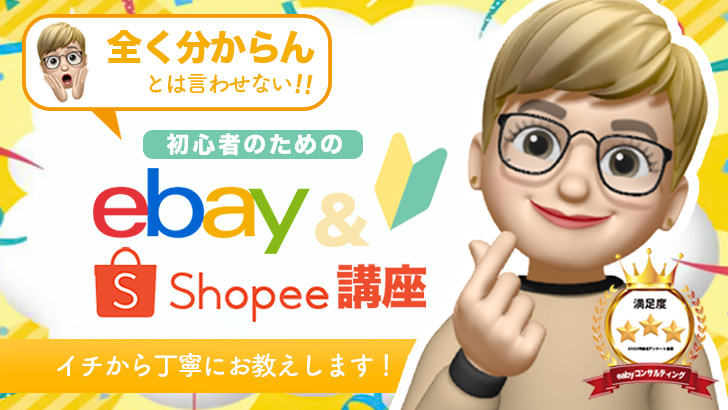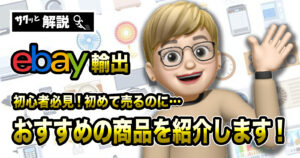eBay輸出をしながら自由気ままに過ごしています。
eBay出品時に動画が掲載できるのを知っていますか。
 太郎
太郎今回もわかりやすく解説していきますのでよろしくお願いします!


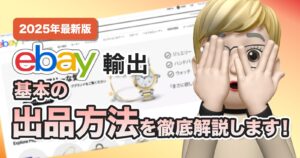
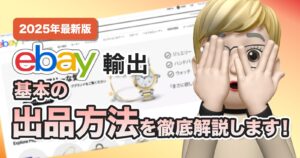
Contents
動画を活用するメリットとデメリット
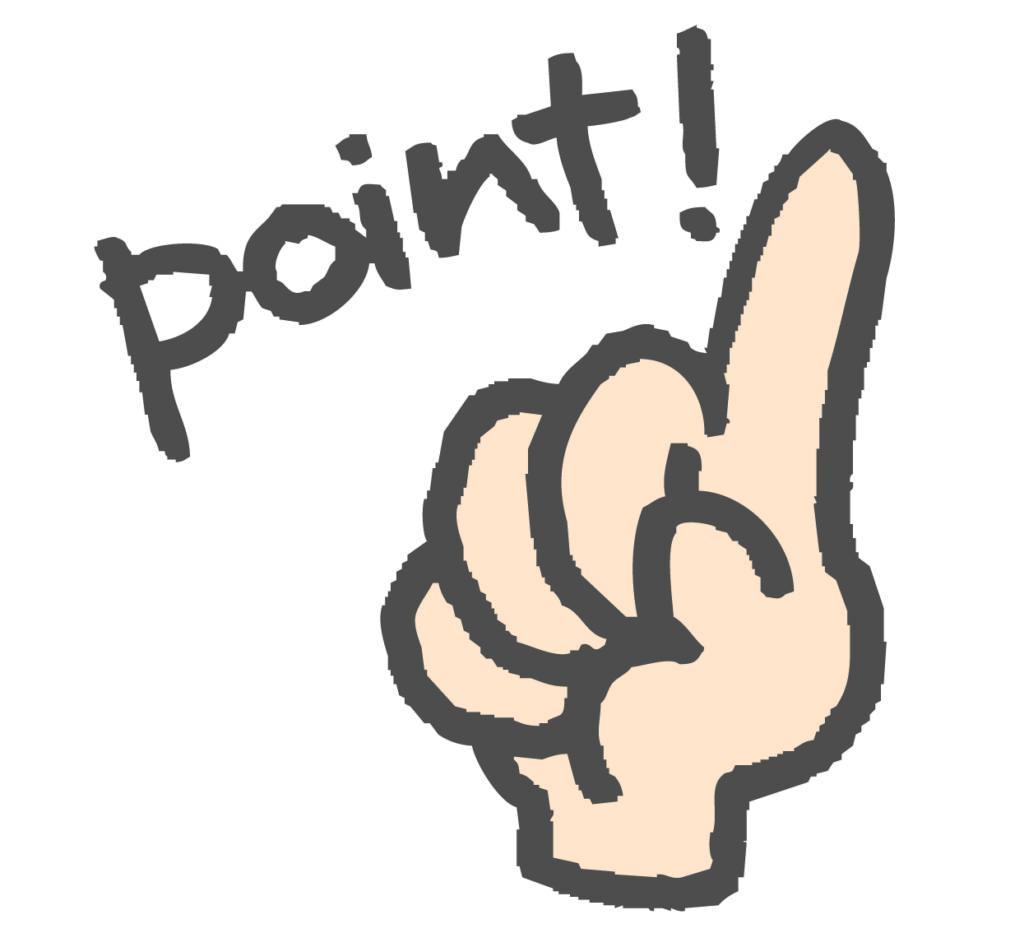
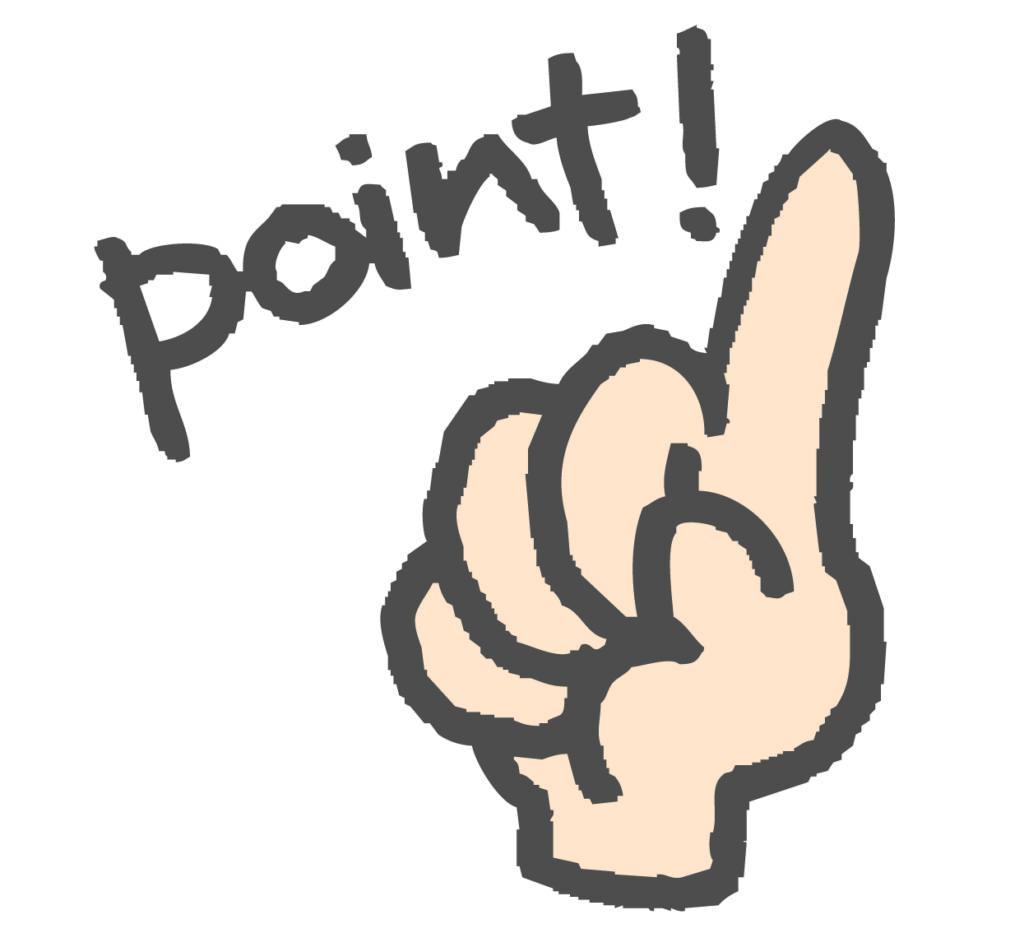
出品時に動画を使用することの最大のメリットは、動画で商品の状態を細かく確認することができるところでしょう。


細かい傷や劣化などがあったとしても動画で伝えることで、バイヤーも納得して購入できますし「こんなはずじゃなかった」とネガティブフィードバックを付けられる可能性も低くなります。


デメリット
あえて、デメリットを言うならば有在庫でなければいけないところでしょうか。
読者さんの中には無在庫でされている方もいるかと思います。
もし、予算に余裕があるのでしたら少しずつ有在庫を取り扱っていくのもいいかもしれませんね。
追加できる動画の内容


では早速、どんな動画を掲載することができるのか、理想の再生時間や最大ビデオサイズなどを紹介していきます。
追加できる動画内容
- 再生時間は1分以内が理想的
- 最大ビデオサイズは、150MB
- 最大アップロード解像度は1920×1080ピクセルとなっていますが、サポートされている出力解像度が240p、360p、480p、720pとなっているのでこの4つの中から選んで頂くといいかなと思います。
- ファイル形式はmp4、mov(スマホからの動画もOK)
こちらの4点を軽く頭の隅に置いていてもらえればOK!



ただし注意点があるのでお伝えします。


注意
- 動画をアップロードした後、48時間(最大7日間)でモデレートされる。
- 1つの出品画面につき動画は1本。
- 動画を見ることができるのはパソコンのみ。


動画をアップロードした後、48時間(最大7日間)でモデレートされる
出品時に動画をアップロードするわけですが、アップロードしてからすぐに動画が反映するというわけではありません。
48時間~最大7日間の間に審査があり、それに通ったあとに出品画面に反映されます。
※画像の場合はこれまで通り、掲載すればすぐに反映されます。


ただし、期間やタイミングによっても変わってくると思いますので7日経ってもアップロードされない場合はお問い合わせをしてみましょう。








動画の反映がまだでも出品はできます。


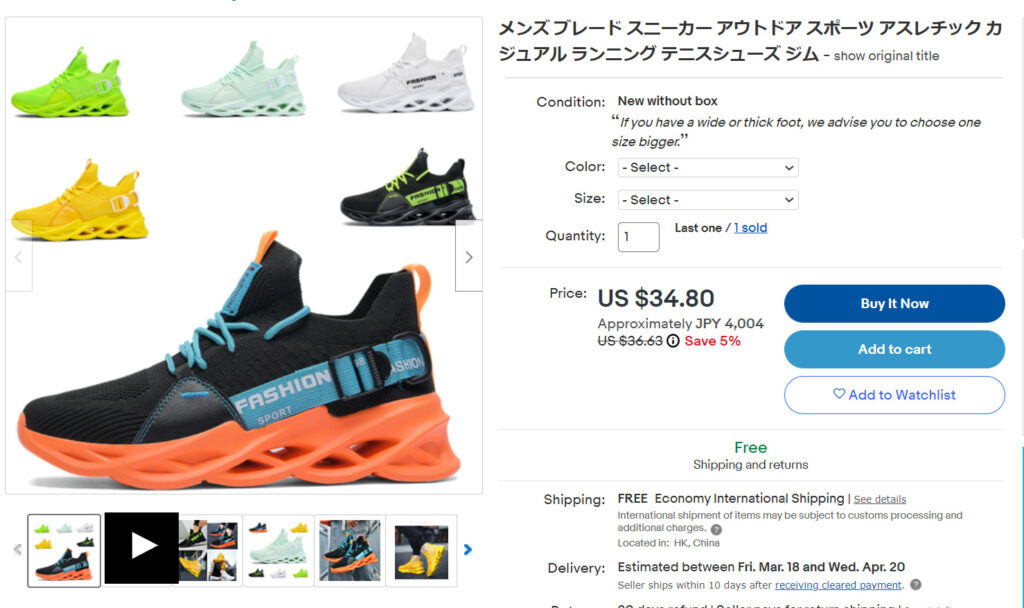
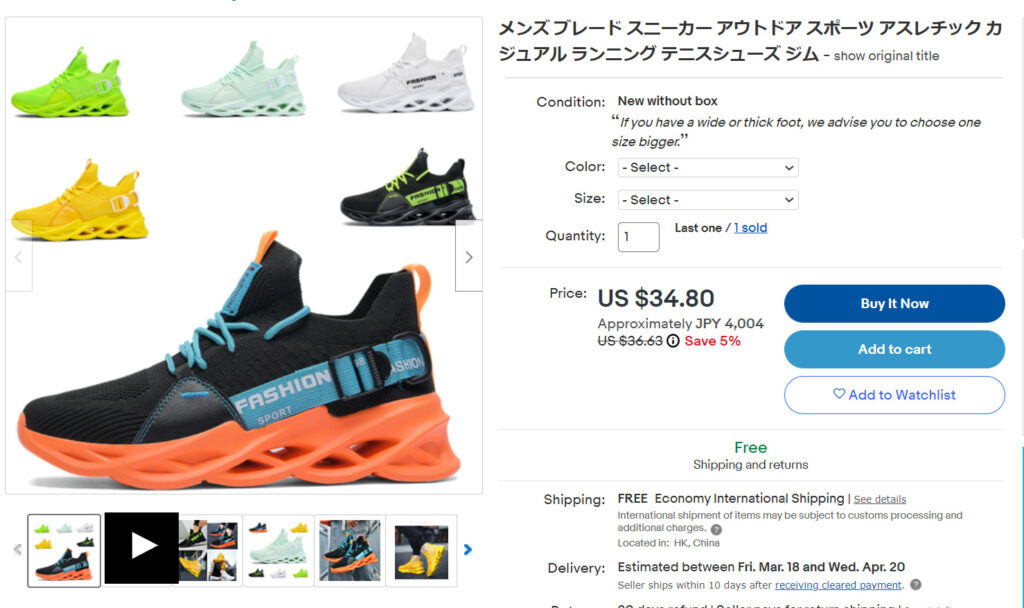
引用:eBay
動画は必ず2枚目にアップロードされるようになっています。
もし、まだ反映されていなかったとしても、モデレート後は自動で追加されるようになっていますので出品までに時間がかかるという心配はありません。
1つの出品画面につき動画は1本
1つの出品画面につき画像は24枚、動画は1本までとなっていますので注意しておきましょう。
動画を見ることができるのはパソコンのみ。
出品画面でアップロードした動画はパソコンでしか見ることができません。


だけどまだ、最近追加された機能だから今後、更新していく可能性はあるかもね!
出品動画の活用法
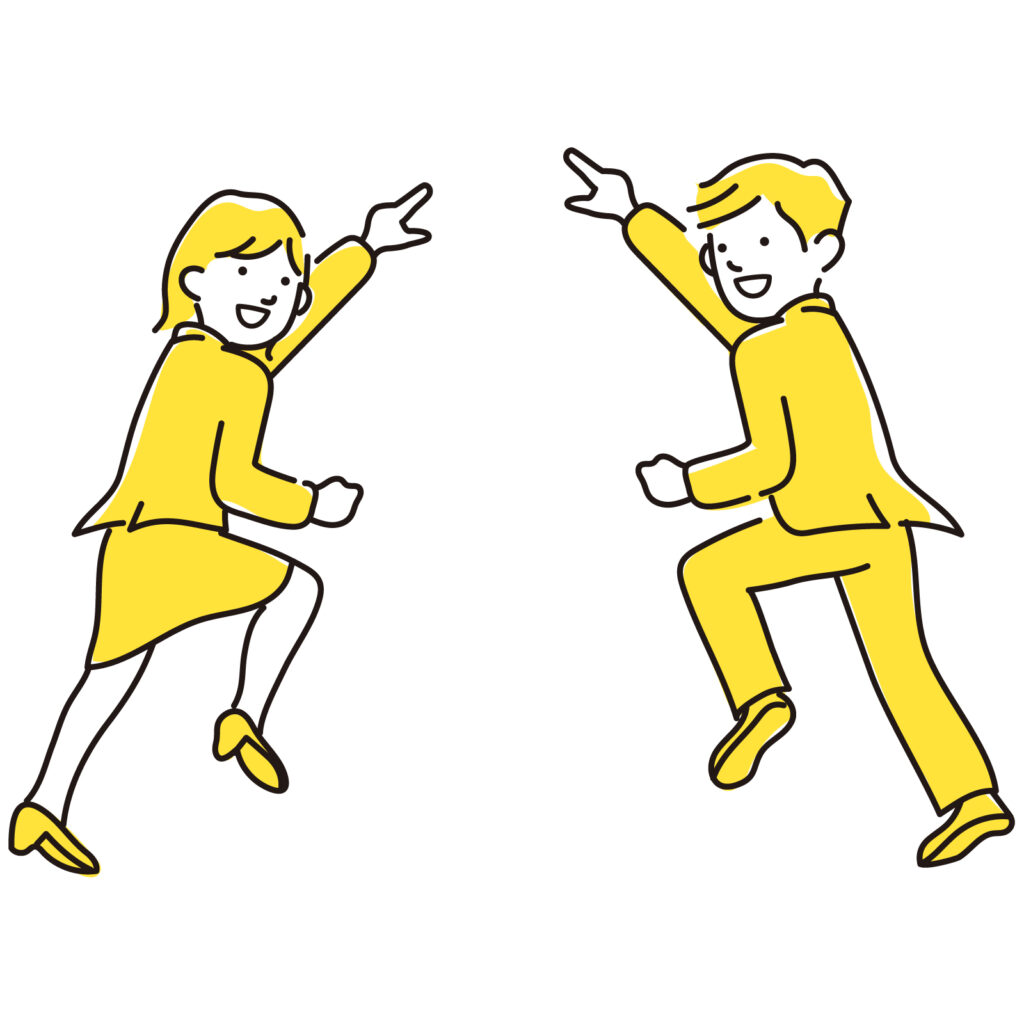
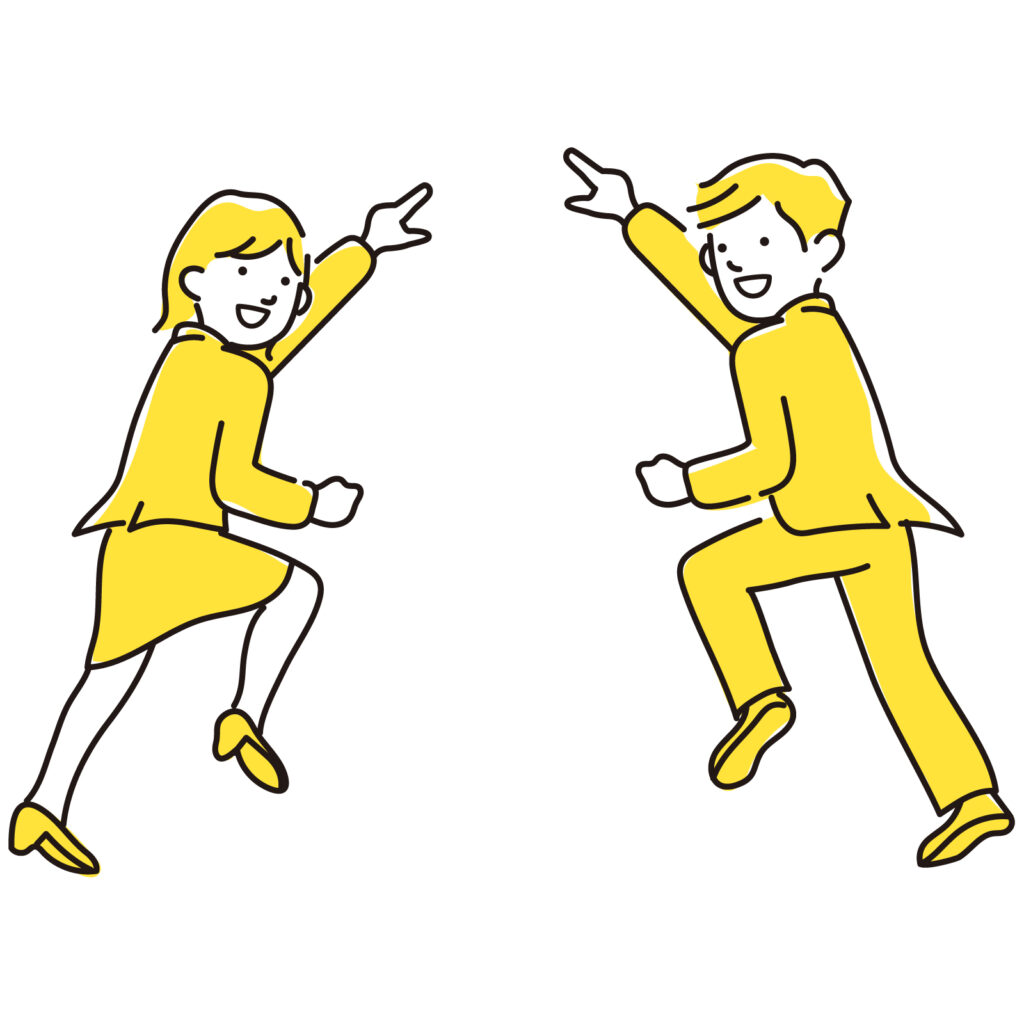
次に、どのようにして動画を活用すればいいかを紹介していきます。
活用法
- 商品の使い方や説明
- インストールガイド
- DIY動画
- 開封動画
- アイテムの状態を明確にする動画





実際に作っているところを動画にするのもいいですね!


その他にも、動作確認が必要な商品を取り扱っている方は、動作している動画を撮るとバイヤーも安心して購入することができます。
アイテムの状態説明だけでなく、読者の皆さんの工夫次第で魅力的な出品ページにすることができますので参考にしてみてくださいね。
動画のアップロードの仕方
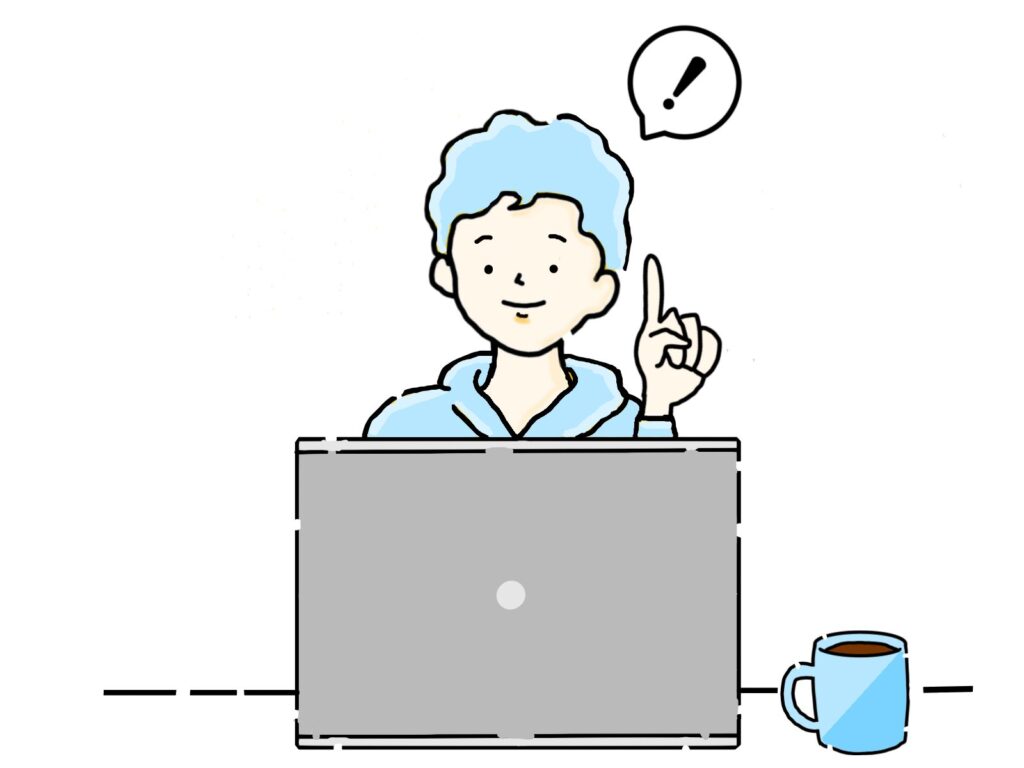
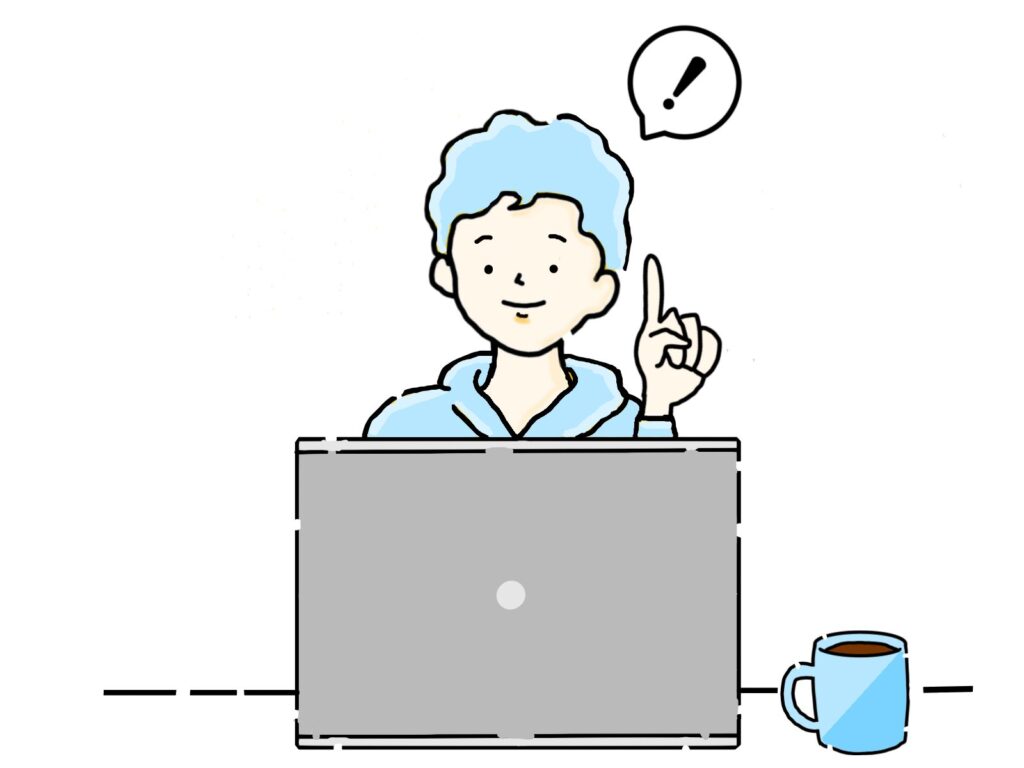
では実際に、アップロードする方法を紹介していきます。


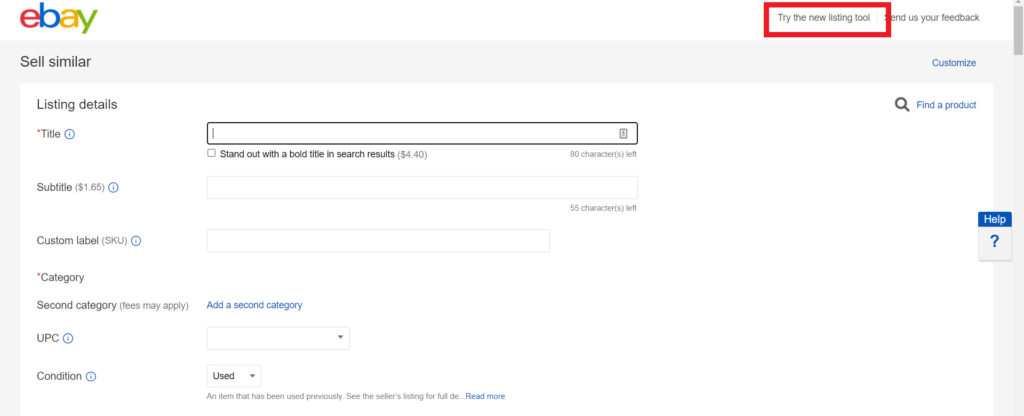
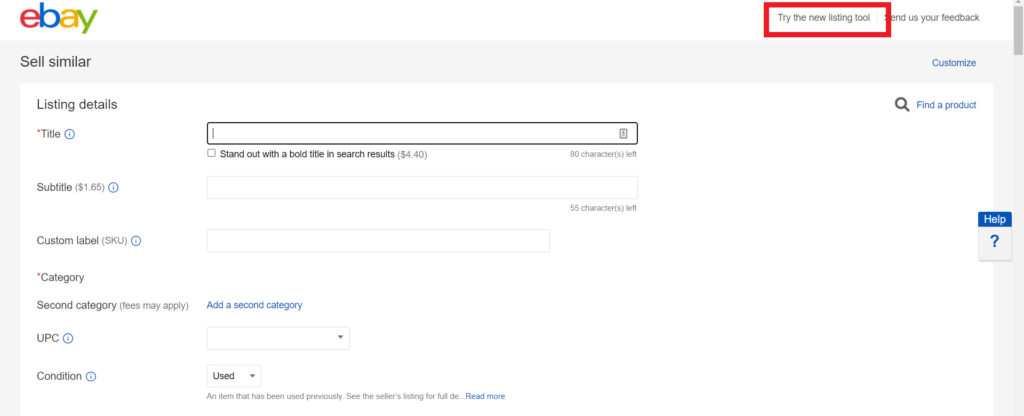
もし、上記画像のように出品画面がクラッシックタイプになっている方は右上の「Try the new listing tool」をクリックしましょう。
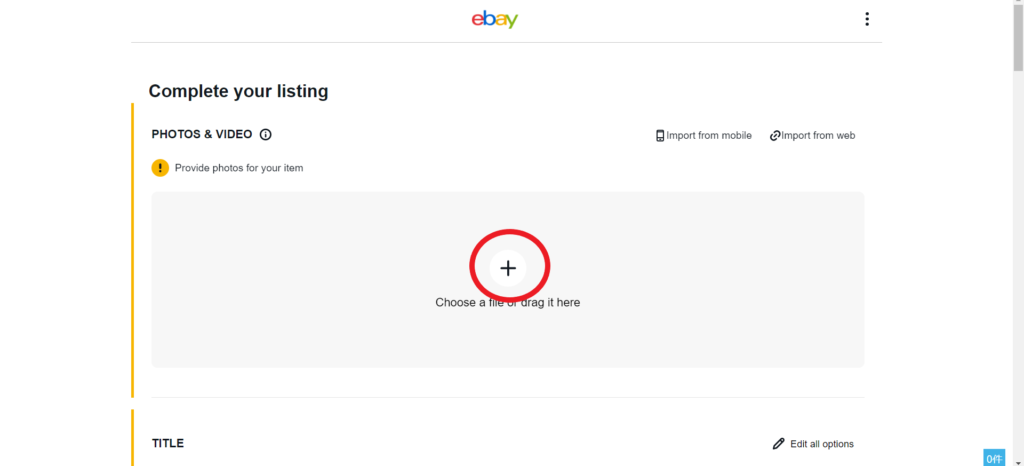
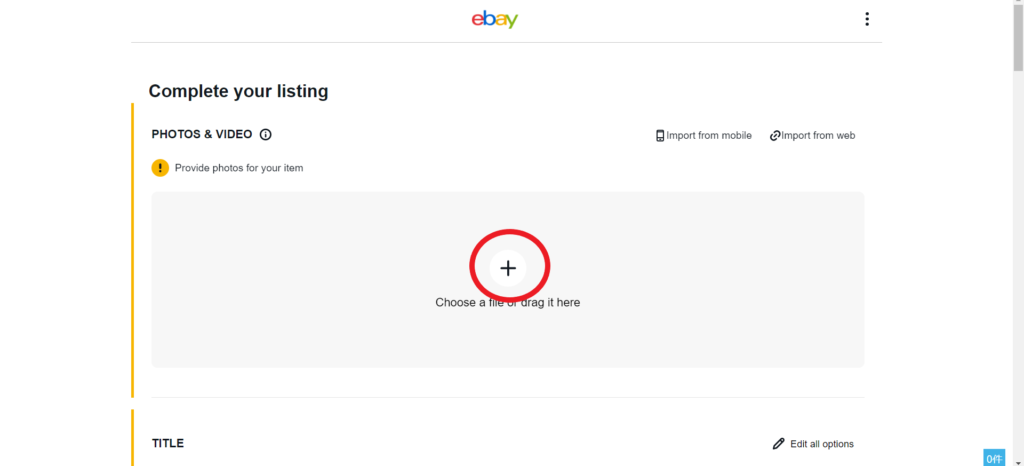
すると、新しい出品画面に切り替わります。
赤丸の「+」のところをクリックすれば画像や動画をアップロードすることができます。
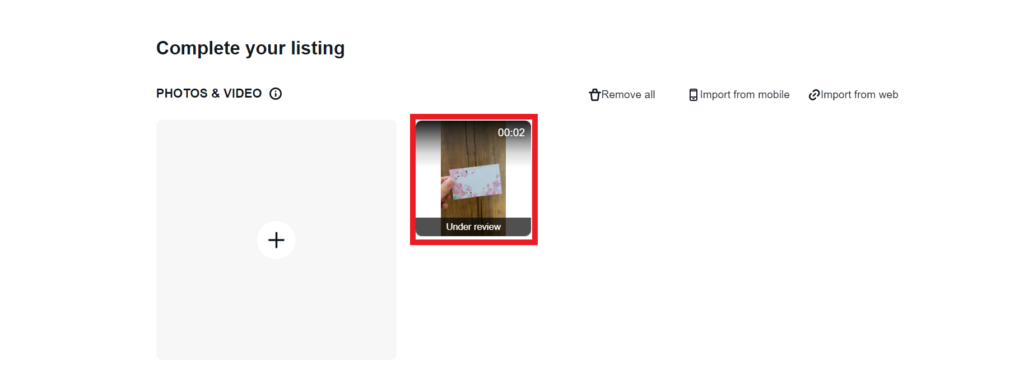
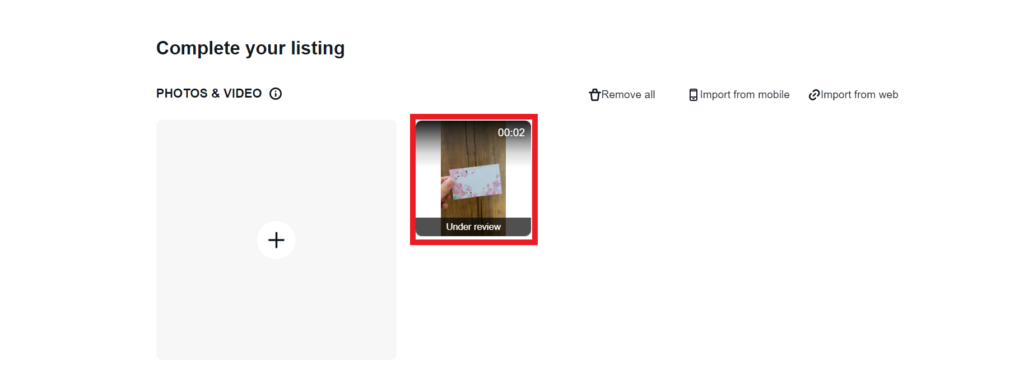
試しにアップロードをしてみました。
動画の下に「Under review」と記載されていますね。


あとはこれまでの出品通り、商品の詳細などを入力して最後に「List it」をクリックすれば完了です。



もし、読者の皆さんの商品の中で動画を載せて効果的なものがありましたらぜひ活用してみてくださいね。
まとめ


今回は、出品時に動画を使用する方法を紹介しました。
最初にメリットとデメリットを紹介しました。
出品時に動画を使用することでの最大のメリットは動画で商品の状態を細かく確認することができるところでしたね。


細かい傷や劣化などがあったとしても動画で伝えることで、バイヤーも納得して購入することができますし「こんなはずじゃなかった」とネガティブフィードバックを付けられる可能性も低くなります。
デメリットをあえてお伝えするなら、有在庫でなければいけないことでしたね。
次に追加できる動画内容をお伝えしました。
追加できる動画内容は、以下の通り。
- 再生時間は1分以内が理想的
- 最大ビデオサイズは、150MB
- 最大アップロード解像度は1920×1080ピクセルとなっていますが、サポートされている出力解像度が240p、360p、480p、720pとなっているのでこの4つの中から選んで頂くといいかなと思います。
- ファイル形式はmp4、mov(スマホからの動画もOK)
その中で、注意しなければいけないこともありましたね。
注意
- 動画をアップロードした後、48時間(最大7日間)でモデレートされる。
- 1つの出品画面につき動画は1本。
- 動画を見ることができるのはパソコンのみ。
詳細は記事内に記載しています。
次に動画の活用方法を紹介しました。
活用法
- 商品の使い方や説明
- インストールガイド
- DIY動画
- 開封動画
- アイテムの状態を明確にする動画
皆さんの工夫次第で商品を魅力的に伝えることが出来ますので色々試してみてください。
最後に動画のアップロード方法を説明しました。
簡単にできますのでどんどん活用していきましょう。


ありがたいことにたくさんの方からご連絡、ご相談を頂き本当に感謝しかありません!
やってみたいけど、一人じゃできるか不安、なかなか一歩が踏み出せない…など、人の数だけ悩みや不安がある方、一生懸命サポートさせていただきたいと思っております。
少しでも興味をもって頂けた方、ご連絡いただいた方から優先的にメッセージを返させていただきますので、気になる方はLINEやTwitterから質問だけでもお気軽にどうぞ!